De ce nu instalați extensii în Google Chrome sau descărcate
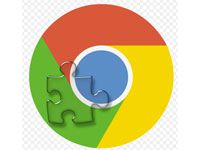
Uneori, utilizatorii nu instalați extensii în Google Chrome. După ce faceți clic pe „Install“ pentru a stoca în loc de extensii operațiunii de confirmare a conexiunii văd o eroare în timpul instalării numit «rețea a eșuat». Și, în consecință, orice programe de completare selectate le-au descărcat nu.
Cum de a rezolva probleme atunci când instalați suplimente,
Metoda №1: setarea datei și a orei
Partea dreaptă a tăvii, verificați dacă setați ziua, luna și ora în sistem. Datorită faptului că acestea nu corespund realității, extensii pentru Google, de asemenea, ar trebui să fie pus.
Pentru a efectua o setare de calendar și oră, faceți clic stânga pe e-cadranul în tavă și să facă setările necesare.

Metoda №2: compensare de Chrome
1.Kliknite butonul "Menu".
2. În lista de setări, accesați: Instrumente suplimentare → Ștergere date ....
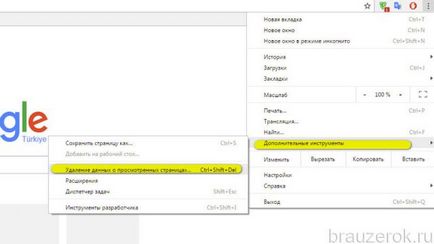
Sau apăsați comanda rapidă de tastatură - Ctrl + Shift + Del.
3. În „Istoria Clear“, selectați perioada „pentru toate timpurile“, și selectați casetele de selectare de lângă toate elementele disponibile.
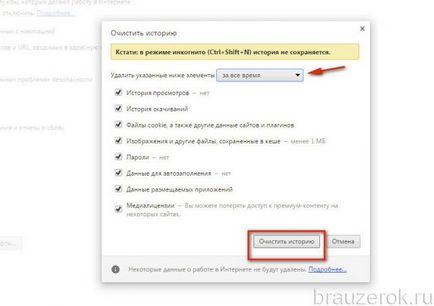
fereastra browser-ului 5.Zakroyte.
6.Scholknite butonul „Start“ în bara de activități.
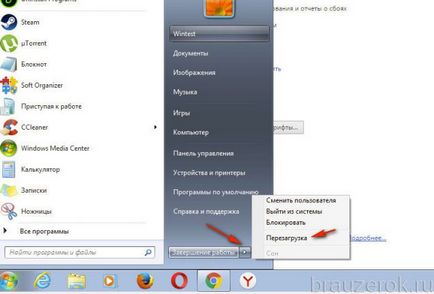
Meniul 7.Otkroyte "Shut Down" și alegeți opțiunea "Restart".
8. După repornirea calculatorului, încercați să instalați add-on.
Metoda №3: Modul de compatibilitate Dezactivați
Verificați compatibilitatea cererii de completare de stare cu distribuțiile anterioare de Windows. Când este activat, acesta poate preveni sarcina.
1. Efectuați un clic dreapta pe comanda rapidă Chrome.
2. Faceți clic pe „Properties“ din lista de comenzi rapide.
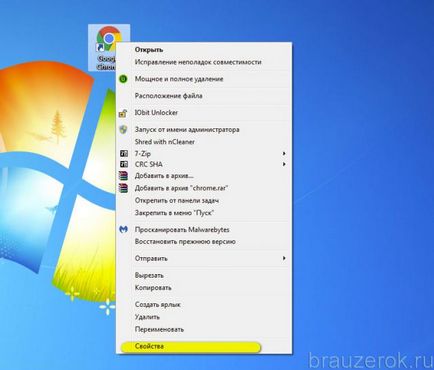
3. Deschideți secțiunea „Compatibilitatea“ din panoul Proprietăți.
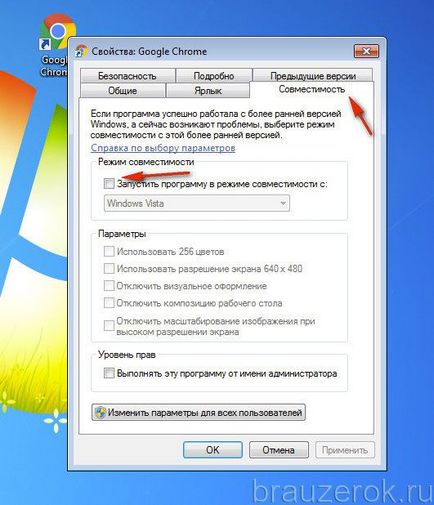
Verificați opțiunea „Executați acest program într-un mod ...“: în cutia ei ar trebui să fie verificate ( „căpușă“).
Metoda №4: dezactivarea firewall și antivirus
Încercați să dezactivați temporar scanerul antivirus și firewall. Și apoi încercați să descărcați programul de completare, fără participarea lor. În cazul în care acest lucru este realizat, atunci problema este în software-ul anti-virus. Verificați în el toate setările și conectați la regulile de rețea.
Dezactivarea de obicei efectuate prin panoul de control în tavă. Pentru a-l deschide, faceți clic pe pictograma Antivirus. Apoi selectați opțiunea dorită. De asemenea, rețineți că efectuate separat (pentru fiecare modul are o opțiune separată) În unele programe de securitate de pe scaner și firewall.
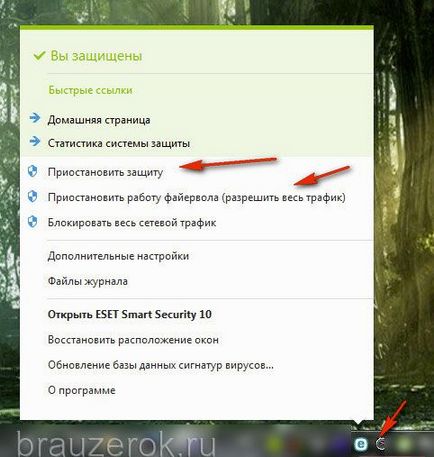
Metoda №5: verificați fișierul hosts
Pentru a elimina intrarea virusului din HOST, face acest lucru:
1. Deschideți folderul de pe unitatea C:
Ferestre → System32 → → drivere etc → gazde
2. Faceți clic dreapta pe fișierul gazde.
3. Faceți clic pe "Open".
4. Apăsați «OK» În „Programul de selecție“ introduce note (click pentru a evidenția).
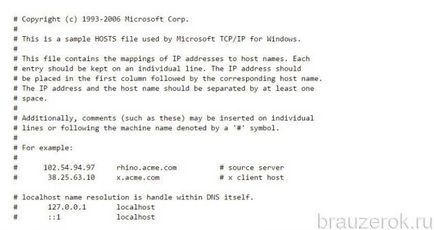
În cazul detectării obligatorii înregistrări terțe părți trebuie să fie eliminate:
- țineți apăsat butonul stâng al mouse-ului, evidențiați intrarea virale;
- faceți clic dreapta pe fragmentul selectat;
- Dați clic pe „Delete“ din meniul contextual.
În meniul „Notepad“, deschideți File → Save (pentru ca modificările să aibă efect.)
Metoda №6: Curatarea uneltelor Cleanup
Cleanup Tool - instrument pentru curățarea și depanarea conflictelor de software în Google Chrome. Acesta a fost creat de către dezvoltatorii browser-ul Web.
Pentru a-l utiliza, trebuie să urmați acești pași:
1. Deschideți - google.com/chrome/cleanup-tool/.
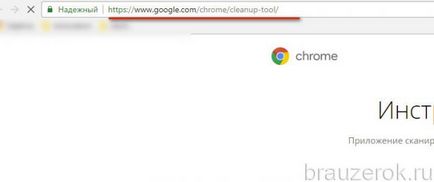
2. Faceți clic pe butonul „Download“.
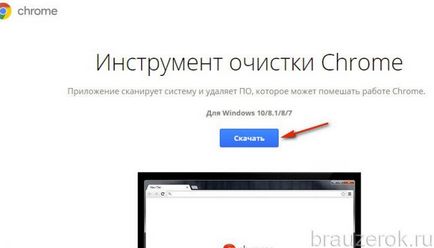
3. Faceți clic pe „Acceptați și descărcați“ în programul de instalare.
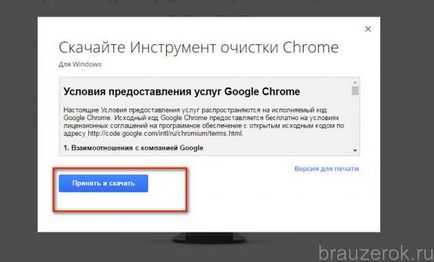
4. La finalizarea descărcării dublu-clic pe numele utilitarului din partea dreaptă jos.
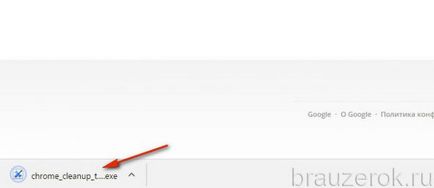
5. Să încep: în sistemul vi se solicită, selectați „Run“.
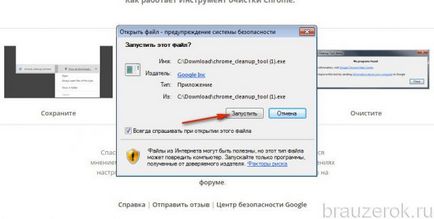
6. Urmați instrucțiunile din utilitarul.
7. În „Reset Settings“, faceți clic pe „Reset“ pentru a reveni la setările standard de browser.
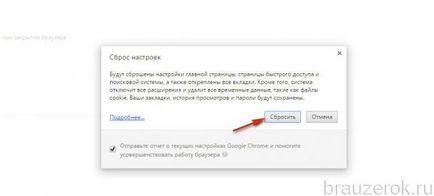
8. După curățare, continuați cu extensiile de conectare.
Metoda №7: verificarea PC Antivirus
Poate că principalul anti-virus instalat pe computer, „ratat“, în sistemul de malware, să blocheze instalarea de programe de completare. Pentru a remedia problema, utilizați un software alternativ anti-virus (opțional):
Kaspersky Security Scan
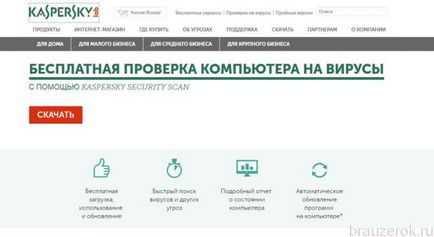
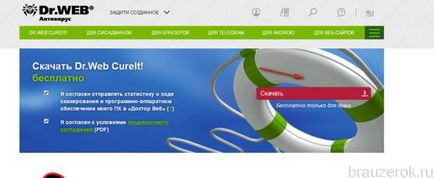
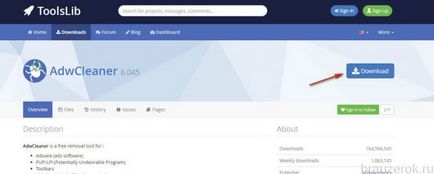
Atenție! Descărcați aceste scanere numai de pe site-uri oficiale!
sunteți gata să instalați extensii după îndepărtarea de malware. Succes setările Google Chrome! Dacă doriți să aflați mai multe despre selectarea și instalarea add-on-uri pentru Chrome, consultați acest articol.